このチュートリアルでは、Kueue を使用して、ジョブ キューイング システムの実装、Google Kubernetes Engine(GKE)上の異なる Namespace 間のワークロード リソースと割り当て共有の構成、クラスタの使用率の最大化について説明します。
背景
インフラストラクチャ エンジニアやクラスタ管理者としては、Namespace の間で使用率を最大化することが非常に重要です。ある Namespace 内のジョブのバッチが、その Namespace に割り当てられた割り当てをすべて使用できない場合があります。一方、別の Namespace には保留中のジョブが複数存在する場合があります。異なる Namespace のジョブ間でクラスタ リソースを効率的に利用し、割り当て管理の柔軟性を高めるために、Kueue でコホートを構成できます。コホートとは、未使用の割り当てを互いに借用できる ClusterQueues のグループです。ClusterQueue は、CPU、メモリ、ハードウェア アクセラレータなどのリソースのプールを管理します。
このようなコンセプト全体の定義については、Kueue のドキュメントをご覧ください。
目標
このチュートリアルは、割り当ての共有で Kueue を使用して Kubernetes にジョブ キューイング システムを実装するインフラストラクチャ エンジニアまたはクラスタ管理者を対象としています。このチュートリアルでは、2 つの異なる Namespace に 2 つのチームを設定し、それぞれのチームが専用のリソースを持ちながら互いのリソースを利用できるようにします。3 つ目のリソースセットは、ジョブが蓄積したときにスピルオーバーとして使用します。
Prometheus オペレーターを使用して、異なる Namespace 内のジョブとリソース割り当てをモニタリングします。
このチュートリアルでは、次の必要な手順について説明します。
- GKE クラスタを作成する
- ResourceFlavors を作成する
- 各チームに ClusterQueue と LocalQueue を作成する
- Job を作成し、許可されたワークロードを監視する
- 未使用の割り当てをコホートで借用する
- Spot VM を管理するスピルオーバー ClusterQueue を追加する
費用
このチュートリアルでは、課金対象である次の Google Cloudコンポーネントを使用します。料金計算ツールを使うと、予想使用量に基づいて費用の見積もりを出すことができます。
このチュートリアルを終了した後、作成したリソースを削除すると、それ以上の請求は発生しません。詳細については、クリーンアップをご覧ください。
始める前に
プロジェクトを設定する
- Sign in to your Google Cloud account. If you're new to Google Cloud, create an account to evaluate how our products perform in real-world scenarios. New customers also get $300 in free credits to run, test, and deploy workloads.
-
In the Google Cloud console, on the project selector page, click Create project to begin creating a new Google Cloud project.
Roles required to create a project
To create a project, you need the Project Creator role (
roles/resourcemanager.projectCreator), which contains theresourcemanager.projects.createpermission. Learn how to grant roles. -
Verify that billing is enabled for your Google Cloud project.
-
Enable the GKE API.
Roles required to enable APIs
To enable APIs, you need the Service Usage Admin IAM role (
roles/serviceusage.serviceUsageAdmin), which contains theserviceusage.services.enablepermission. Learn how to grant roles. -
In the Google Cloud console, on the project selector page, click Create project to begin creating a new Google Cloud project.
Roles required to create a project
To create a project, you need the Project Creator role (
roles/resourcemanager.projectCreator), which contains theresourcemanager.projects.createpermission. Learn how to grant roles. -
Verify that billing is enabled for your Google Cloud project.
-
Enable the GKE API.
Roles required to enable APIs
To enable APIs, you need the Service Usage Admin IAM role (
roles/serviceusage.serviceUsageAdmin), which contains theserviceusage.services.enablepermission. Learn how to grant roles. Google Cloud コンソールで、Cloud Shell インスタンスを起動します。
Cloud Shell を開くこのサンプルアプリのソースコードをダウンロードします。
git clone https://github.com/GoogleCloudPlatform/kubernetes-engine-samplesデフォルトの環境変数を設定します。
gcloud config set project PROJECT_ID gcloud config set compute/region COMPUTE_REGION次の値を置き換えます。
- PROJECT_ID: 実際の Google Cloud プロジェクト ID。
- COMPUTE_REGION: Compute Engine のリージョン。
kueue-cohortという名前の GKE クラスタを作成します。デフォルト プールに 6 つのノードがあり(ゾーンごとに 2 つ)、自動スケーリングされないクラスタを作成します。これは、チームで使用できる最初のリソースになるため、競合状態が発生します。
両方のチームがそれぞれのキューに送信するワークロードを、Kueue がどのように管理しているかは、後ほど説明します。
gcloud container clusters create kueue-cohort --location COMPUTE_REGION \ --release-channel rapid --machine-type e2-standard-4 --num-nodes 2クラスタが作成されると、結果は次のようになります。
kubeconfig entry generated for kueue-cohort. NAME: kueue-cohort LOCATION: us-central1 MASTER_VERSION: 1.26.2-gke.1000 MASTER_IP: 35.224.108.58 MACHINE_TYPE: e2-medium NODE_VERSION: 1.26.2-gke.1000 NUM_NODES: 6 STATUS: RUNNINGここで、
kueue-clusterのSTATUSはRUNNINGです。spotという名前のノードプールを作成します。このノードプールは Spot VM を使用し、自動スケーリングが有効になっています。開始時は 0 ノードですが、後であふれた場合の容量としてチームで使用できるようにします。
gcloud container node-pools create spot --cluster=kueue-cohort --location COMPUTE_REGION \ --spot --enable-autoscaling --max-nodes 20 --num-nodes 0 \ --machine-type e2-standard-4Kueue のリリース バージョンをクラスタにインストールします。
VERSION=VERSION kubectl apply -f \ https://github.com/kubernetes-sigs/kueue/releases/download/$VERSION/manifests.yamlVERSION は、文字 v の後に Kueue の最新バージョンを付けたものに置き換えます(例:
v0.4.0)。Kueue バージョンの詳細については、Kueue リリースをご覧ください。Kueue コントローラの準備が整うまで待ちます。
watch kubectl -n kueue-system get pods出力が次のようになると続行できます。
NAME READY STATUS RESTARTS AGE kueue-controller-manager-6cfcbb5dc5-rsf8k 2/2 Running 0 3mteam-aとteam-bという 2 つの新しい Namespace を作成します。kubectl create namespace team-a kubectl create namespace team-bジョブは Namespace ごとに生成されます。
- ResourceFlavor
on-demandのラベルがcloud.google.com/gke-provisioning: standardに設定されています。 - ResourceFlavor
spotのラベルがcloud.google.com/gke-provisioning: spotに設定されています。 Prometheus オペレーターのソースコードをダウンロードします。
cd git clone https://github.com/prometheus-operator/kube-prometheus.gitCustomResourceDefinitions(CRD)を作成します。
kubectl create -f kube-prometheus/manifests/setupモニタリング コンポーネントを作成します。
kubectl create -f kube-prometheus/manifestsprometheus-operatorが Kueue コンポーネントから指標をスクレイピングできるようにします。kubectl apply -f https://github.com/kubernetes-sigs/kueue/releases/download/$VERSION/prometheus.yaml作業ディレクトリを変更します。
cd kubernetes-engine-samples/batch/kueue-cohortGKE クラスタで実行されている Prometheus サービスへのポート転送を設定します。
kubectl --namespace monitoring port-forward svc/prometheus-k8s 9090ブラウザから、localhost:9090 で Prometheus ウェブ UI を開きます。
Cloud Shell で次の操作を行います。
[ウェブでプレビュー] をクリックします。
[ポートを変更] をクリックし、ポート番号を
9090に設定します。[変更してプレビュー] をクリックします。
次の Prometheus ウェブ UI が表示されます。
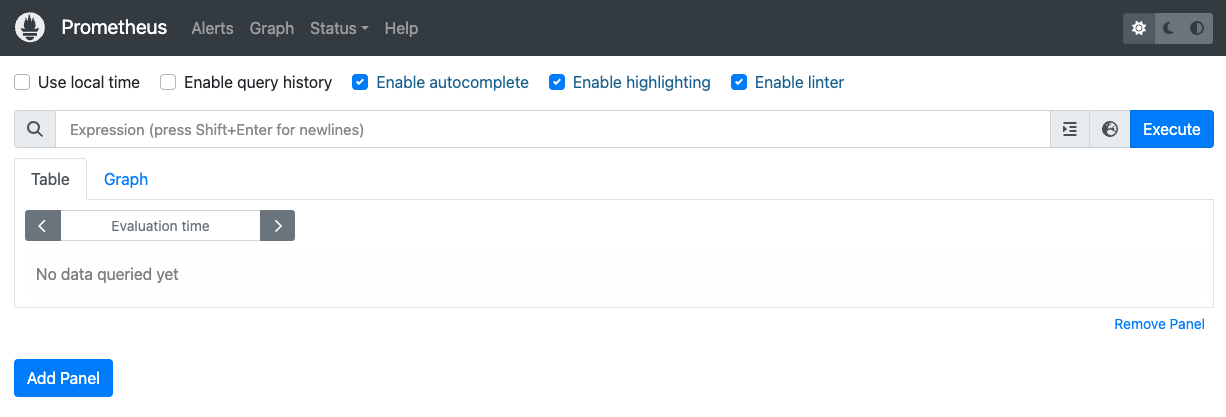
[式] クエリボックスに次のクエリを入力して、
cq-team-aClusterQueue のアクティブなワークロードをモニタリングする最初のパネルを作成します。kueue_pending_workloads{cluster_queue="cq-team-a", status="active"} or kueue_admitted_active_workloads{cluster_queue="cq-team-a"}[Add Panel] をクリックします。
[式] クエリボックスに次のクエリを入力して、
cq-team-bClusterQueue のアクティブなワークロードをモニタリングする別のパネルを作成します。kueue_pending_workloads{cluster_queue="cq-team-b", status="active"} or kueue_admitted_active_workloads{cluster_queue="cq-team-b"}[Add Panel] をクリックします。
[式] クエリボックスに次のクエリを入力して、クラスタ内のノード数をモニタリングするパネルを作成します。
count(kube_node_info)指標へのアクセス用に ID と RBAC を設定します。
次の構成では、Google Cloud Managed Service for Prometheus コレクタに指標アクセスを提供する 4 つの Kubernetes リソースが作成されます。
kueue-systemNamespace 内のkueue-metrics-readerという名前の ServiceAccount が、キューの指標にアクセスする際の認証に使用されます。kueue-metrics-readerサービス アカウントに関連付けられた Secret には、コレクタで使用される認証トークンが保存されます。このトークンは、Kueue デプロイによって公開される指標エンドポイントで認証に使用されます。kueue-systemNamespace 内のkueue-secret-readerという名前のロール。サービス アカウント トークンを含む Secret の読み取りを許可します。kueue-metrics-readerサービス アカウントにkueue-metrics-readerClusterRole を付与する ClusterRoleBinding。
apiVersion: v1 kind: ServiceAccount metadata: name: kueue-metrics-reader namespace: kueue-system --- apiVersion: v1 kind: Secret metadata: name: kueue-metrics-reader-token namespace: kueue-system annotations: kubernetes.io/service-account.name: kueue-metrics-reader type: kubernetes.io/service-account-token --- apiVersion: rbac.authorization.k8s.io/v1 kind: Role metadata: name: kueue-secret-reader namespace: kueue-system rules: - resources: - secrets apiGroups: [""] verbs: ["get", "list", "watch"] resourceNames: ["kueue-metrics-reader-token"] --- apiVersion: rbac.authorization.k8s.io/v1 kind: ClusterRoleBinding metadata: name: kueue-metrics-reader subjects: - kind: ServiceAccount name: kueue-metrics-reader namespace: kueue-system roleRef: kind: ClusterRole name: kueue-metrics-reader apiGroup: rbac.authorization.k8s.ioGoogle Cloud Managed Service for Prometheus の RoleBinding を構成します。
Autopilot クラスタと Standard クラスタのどちらを使用するかによって、RoleBinding を
gke-gmp-systemNamespace またはgmp-systemNamespace のいずれかに作成する必要があります。このリソースにより、コレクタ サービス アカウントはkueue-metrics-reader-tokenSecret へのアクセス権を取得し、Kueue 指標の認証とスクレイピングを行うことができます。Autopilot
apiVersion: rbac.authorization.k8s.io/v1 kind: RoleBinding metadata: name: gmp-system:collector:kueue-secret-reader namespace: kueue-system roleRef: name: kueue-secret-reader kind: Role apiGroup: rbac.authorization.k8s.io subjects: - name: collector namespace: gke-gmp-system kind: ServiceAccountStandard
apiVersion: rbac.authorization.k8s.io/v1 kind: RoleBinding metadata: name: gmp-system:collector:kueue-secret-reader namespace: kueue-system roleRef: name: kueue-secret-reader kind: Role apiGroup: rbac.authorization.k8s.io subjects: - name: collector namespace: gmp-system kind: ServiceAccountPod Monitoring リソースを構成します。
次のリソースは、Kueue のデプロイのモニタリングを構成し、指標が HTTPS 経由で /metrics パスに公開されることを指定します。指標のスクレイピング時に認証に
kueue-metrics-reader-tokenSecret を使用します。apiVersion: monitoring.googleapis.com/v1 kind: PodMonitoring metadata: name: kueue namespace: kueue-system spec: selector: matchLabels: control-plane: controller-manager endpoints: - port: 8443 interval: 30s path: /metrics scheme: https tls: insecureSkipVerify: true authorization: type: Bearer credentials: secret: name: kueue-metrics-reader-token key: token新しいターミナルを開始し、このスクリプトを実行すると 1 秒ごとに Job が生成されます。
./create_jobs.sh job-team-a.yaml 1別のターミナルを開始して、
team-bNamespace の Job を作成します。./create_jobs.sh job-team-b.yaml 1Job が Prometheus のキューに格納されていることを確認します。次のコマンドを使用します。
watch -n 2 kubectl get clusterqueues -o wideJob が、ClusterQueue の
cq-team-aとcq-team-bの両方のキューに入れられたら、対応するターミナルでCTRL+cを押してteam-bNamespace のスクリプトを停止します。Namespace
team-bの保留中の Job がすべて処理されると、Namespaceteam-aの Job がcq-team-b内の使用可能なリソースを借用できます。kubectl describe clusterqueue cq-team-acq-team-aとcq-team-bはall-teamsという同じコホートを共有しているため、これらの ClusterQueues は使用されていないリソースを共有できます。Flavors Usage: Name: on-demand Resources: Borrowed: 5 Name: cpu Total: 15 Borrowed: 5Gi Name: memory Total: 15Giteam-bNamespace のスクリプトを再開します。./create_jobs.sh job-team-b.yaml 3cq-team-aから借用したリソースが0に戻り、cq-team-bのリソースが独自のワークロードに使用されます。kubectl describe clusterqueue cq-team-aFlavors Usage: Name: on-demand Resources: Borrowed: 0 Name: cpu Total: 9 Borrowed: 0 Name: memory Total: 9Giコホートを
all-teamsに設定して、cq-spotという新しい ClusterQueue を作成します。この ClusterQueue は
cq-team-aとcq-team-bで同じコホートを共有するため、ClusterQueue のcq-team-aとcq-team-bはどちらも最大 15 個の CPU リクエストと 15 Gi のメモリのリソースを借用できます。kubectl apply -f cq-spot.yamlPrometheus で、同じコホートを共有する
cq-spotが割り当てが追加されたので、cq-team-aとcq-team-bの両方で許可されたワークロードの急増状況を確認します。次のコマンドを使用します。watch -n 2 kubectl get clusterqueues -o widePrometheus で、クラスタ内のノードの数を確認します。次のコマンドを使用します。
watch -n 2 kubectl get nodes -o wide両方のスクリプトを停止するには、
team-aとteam-bの各 Namespace でCTRL+cを押します。- In the Google Cloud console, go to the Manage resources page.
- In the project list, select the project that you want to delete, and then click Delete.
- In the dialog, type the project ID, and then click Shut down to delete the project.
Kueue 割り当てシステムを削除します。
kubectl delete -n team-a localqueue lq-team-a kubectl delete -n team-b localqueue lq-team-b kubectl delete clusterqueue cq-team-a kubectl delete clusterqueue cq-team-b kubectl delete clusterqueue cq-spot kubectl delete resourceflavor default kubectl delete resourceflavor on-demand kubectl delete resourceflavor spotKueue マニフェストを削除します。
VERSION=VERSION kubectl delete -f \ https://github.com/kubernetes-sigs/kueue/releases/download/$VERSION/manifests.yamlクラスタを削除します。
gcloud container clusters delete kueue-cohort --location=COMPUTE_REGIONKueue を使用してバッチシステムをデプロイするの詳細を確認する。
GKE 上の Job の詳細を確認する。
Kueue の詳細を確認する。
Google Cloud CLI のデフォルト値を設定する
GKE クラスタを作成する
ResourceFlavors を作成する
ResourceFlavor は、各種 VM(Spot とオンデマンドなど)、アーキテクチャ(x86 CPU と ARM CPU など)、ブランドとモデル(Nvidia A100 GPU と T4 GPU など)などのクラスタノードのリソース バリエーションを表します。
ResourceFlavor は、ノードラベルと taint を使用して、クラスタ内のノードのセットを照合します。
このマニフェストの内容:
ワークロードに ResourceFlavor が割り当てられると、Kueue は ResourceFlavor に定義されたノードラベルに一致するノードにワークロードの Pod を割り当てます。
ResourceFlavor をデプロイします。
kubectl apply -f flavors.yaml
ClusterQueue と LocalQueue を作成する
2 つの ClusterQueue(cq-team-a と cq-team-b)とそれに対応する LocalQueues(lq-team-a と lq-team-b)には、それぞれ team-a と team-b という Namespace が設定されます。
ClusterQueues は、CPU、メモリ、ハードウェア アクセラレータなどのリソースのプールを管理するクラスタ スコープ オブジェクトです。Batch 管理者は、これらのオブジェクトをバッチユーザーにのみ表示するように制限できます。
LocalQueue は、バッチユーザーが一覧表示できる Namespace 付きのオブジェクトです。LocalQueues は CluterQueues を指し、CluterQueues で LocalQueue のワークロードを実行するためのリソースが割り当てられます。
ClusterQueue を使用すると、リソースに複数のフレーバーを持つことができます。この場合、どちらの ClusterQueue にも on-demand と spot の 2 つのフレーバーがあり、それぞれが cpu リソースを提供しています。ResourceFlavor spot の割り当ては 0 に設定されており、ここでは使用されません。
どちらの ClusterQueue も、.spec.cohort で定義された all-teams という同じコホートを共有します。複数の ClusterQueue が同じコホートを共有する場合、互いに未使用の割り当てを借用できます。
コホートの仕組みと借用の意味については、Kueue のドキュメントをご覧ください。
ClusterQueues と LocalQueues をデプロイします。
kubectl apply -f cq-team-a.yaml
kubectl apply -f cq-team-b.yaml
(省略可)kube-prometheus を使用してワークロードをモニタリングする
Prometheus を使用して、アクティブな Kueue ワークロードと保留中の Kueue ワークロードをモニタリングできます。起動中のワークロードをモニタリングして ClusterQueue の負荷を監視するには、Namespace monitoring の下にあるクラスタに kube-prometheus をデプロイします。
(省略可)Google Cloud Managed Service for Prometheus を使用してワークロードをモニタリングする
Google Cloud Managed Service for Prometheus を使用して、アクティブな Kueue ワークロードと保留中の Kueue ワークロードをモニタリングできます。指標の完全なリストについては、Kueue のドキュメントをご覧ください。
エクスポートした指標をクエリする
Kueue ベースのシステムをモニタリングするための PromQL クエリの例
これらの PromQL クエリを使用すると、ジョブのスループット、キューごとのリソース使用率、ワークロードの待ち時間などの主要なキュー指標をモニタリングして、システムのパフォーマンスを把握し、潜在的なボトルネックを特定できます。
ジョブのスループット
これにより、各 cluster_queue について、5 分間のワークロードの許可レートが 1 秒あたりで計算されます。この指標は、キューごとに分類することでボトルネックを特定できます。また、合計することでシステム全体のスループットを把握できます。
クエリ:
sum(rate(kueue_admitted_workloads_total[5m])) by (cluster_queue)
リソース使用率
これは、metrics.enableClusterQueueResources が有効になっていることを前提としています。各キューの現在の CPU 使用量と名目上の CPU 割り当ての比率を計算します。値が 1 に近いほど、使用率が高いことを示します。リソースラベルを変更することで、メモリやその他のリソースに適応させることができます。
カスタム構成のリリース バージョンの Kueue をクラスタにインストールするには、Kueue のドキュメントをご覧ください。
クエリ:
sum(kueue_cluster_queue_resource_usage{resource="cpu"}) by (cluster_queue) / sum(kueue_cluster_queue_nominal_quota{resource="cpu"}) by (cluster_queue)キューの待ち時間
これにより、特定のキュー内のワークロードの 90 パーセンタイルの待ち時間が返されます。分位値を変更して(中央値の場合は 0.5、99 パーセンタイルの場合は 0.99 など)、待ち時間の分布を把握できます。
クエリ:
histogram_quantile(0.9, kueue_admission_wait_time_seconds_bucket{cluster_queue="QUEUE_NAME"})Job を作成し、許可されたワークロードを監視する
このセクションでは、Namespace team-a と team-b に Kubernetes Job を作成します。Kubernetes の Job コントローラは、1 つ以上の Pod を作成し、特定のタスクが正常に実行されるようにします。
10 秒間スリープする両方の ClusterQueue に 3 つの並列 Job を生成し、3 つ Job が完了すると終了します。60 秒後にクリーンアップされます。
job-team-a.yaml は team-a Namespace に Job を作成し、LocalQueue lq-team-a と ClusterQueue cq-team-a を指します。
同様に、job-team-b.yaml は team-b Namespace に Job を作成し、LocalQueue lq-team-b と ClusterQueue cq-team-b を指します。
出力例を以下に示します。
NAME COHORT STRATEGY PENDING WORKLOADS ADMITTED WORKLOADS
cq-team-a all-teams BestEffortFIFO 0 5
cq-team-b all-teams BestEffortFIFO 0 4
未使用の割り当てをコホートで借用する
ClusterQueue が最大容量に達するとは限りません。ワークロードが ClusterQueue 間で均等に分散されていなければ、割り当ての使用量は最大化されません。ClusterQueue が相互に同じコホートを共有していれば、ClusterQueue は割り当ての使用率を最大化するために、他の ClusterQueue から割り当てを借用できます。
Spot VM で割り当てを増やす
保留中のワークロードの高い需要を満たす場合など、割り当てを一時的に増やす必要がある場合は、コホートに ClusterQueue を追加して需要に対応するように Kueue を構成できます。未使用のリソースを含む ClusterQueue は、それらのリソースを同じコホートに属する別の ClusterQueue と共有できます。
チュートリアルの最初で、Spot VM と spot という名前の ResourceFlavor を使用して spot という名前のノードプールを作成し、ラベルを cloud.google.com/gke-provisioning: spot に設定しました。このノードプールとそれを表す ResourceFlavor を使用するために、ClusterQueue を作成します。
クリーンアップ
このチュートリアルで使用したリソースについて、Google Cloud アカウントに課金されないようにするには、リソースを含むプロジェクトを削除するか、プロジェクトを維持して個々のリソースを削除します。

